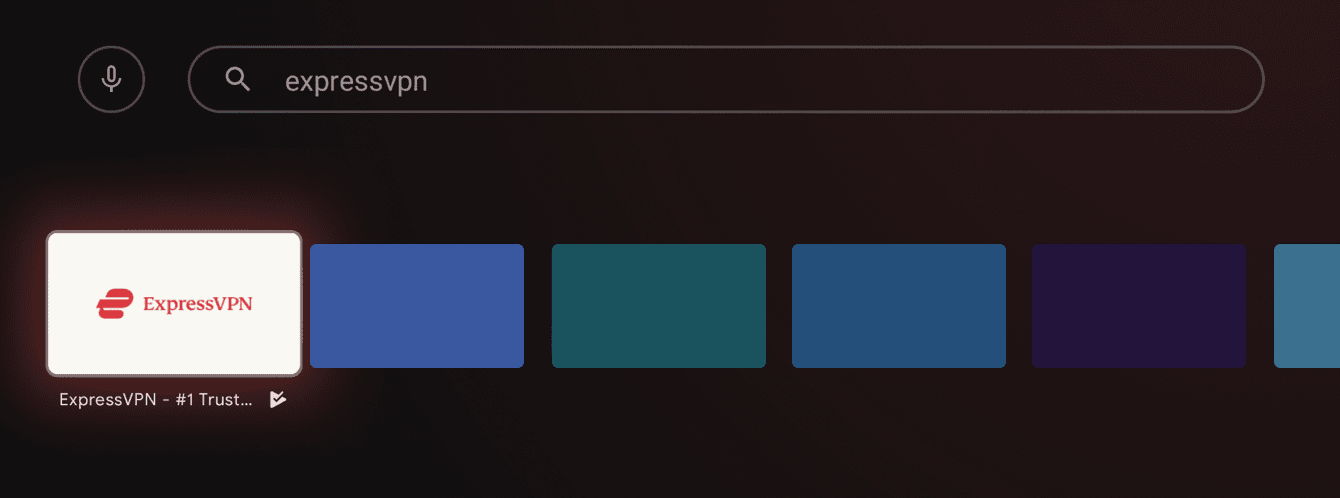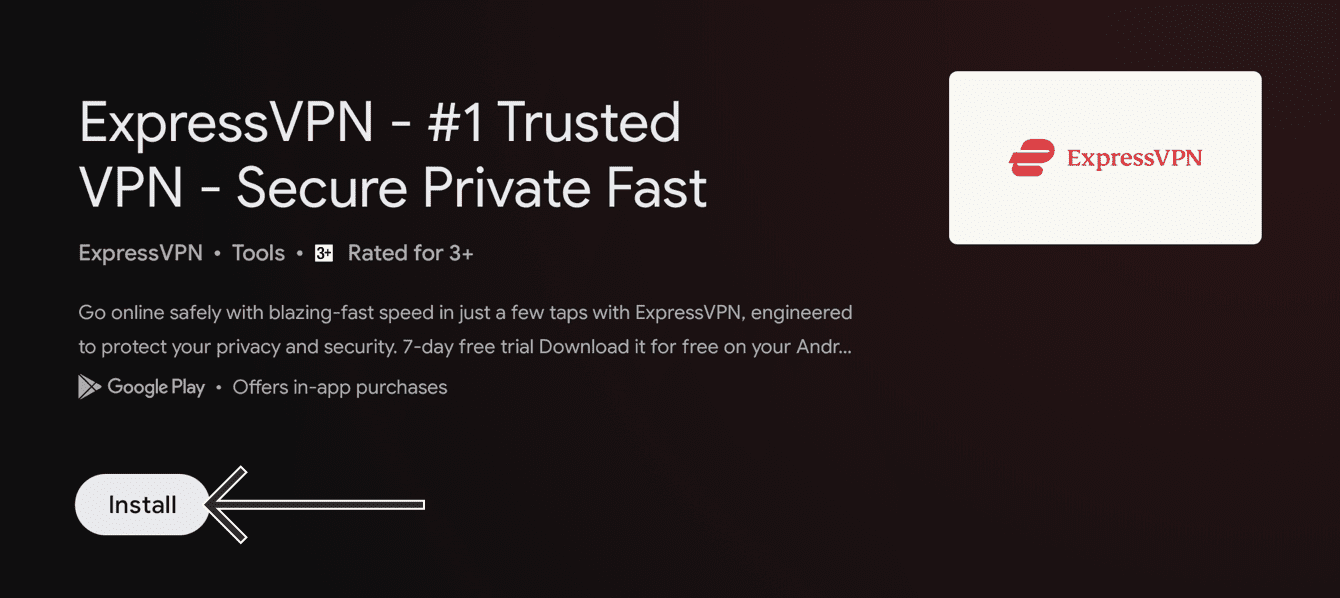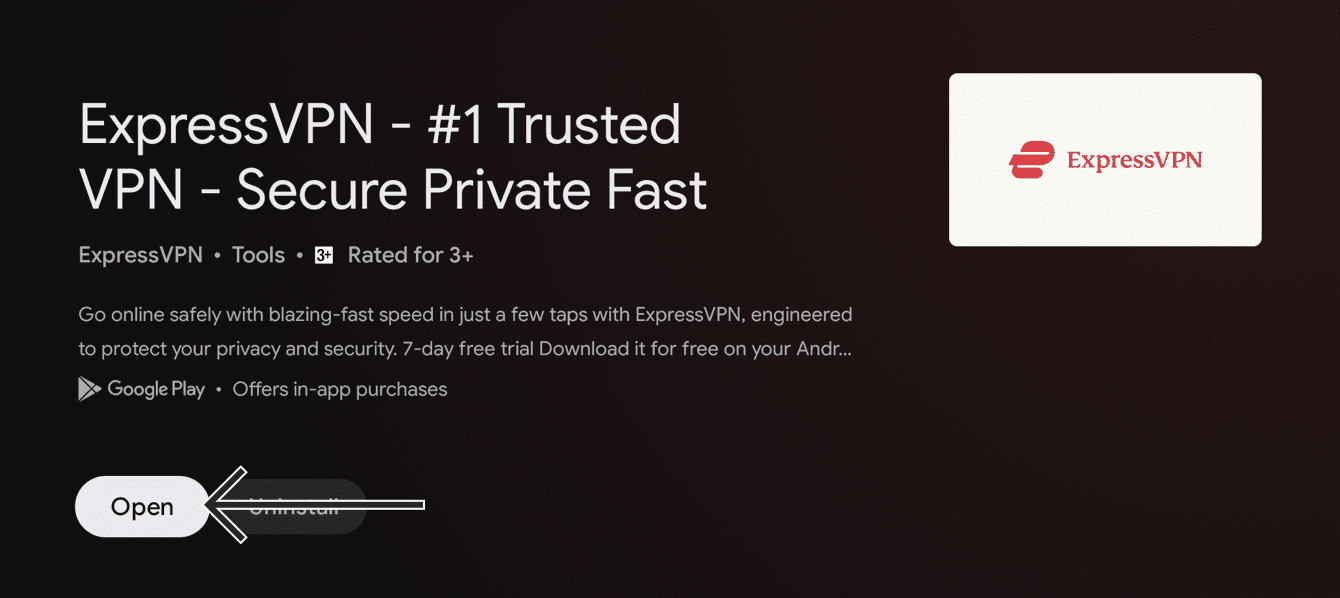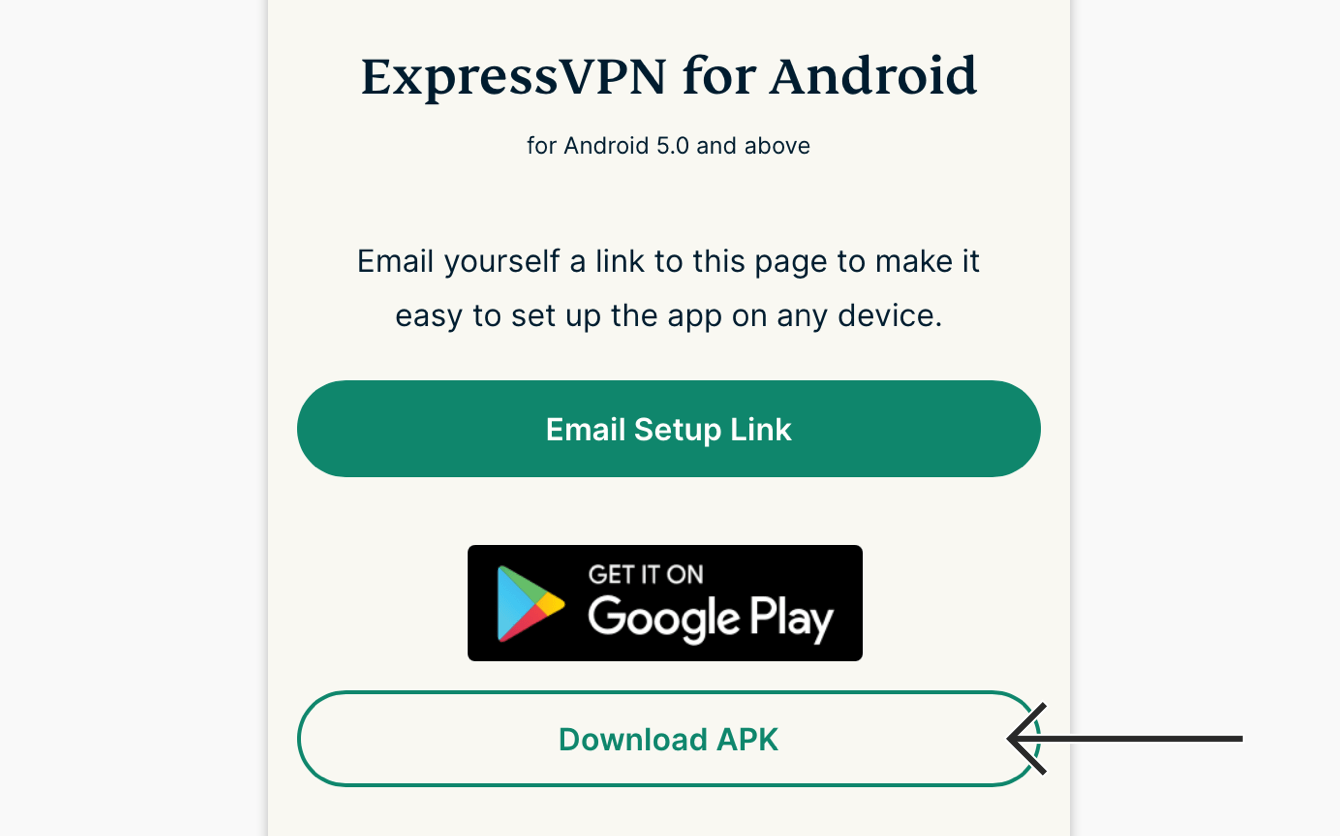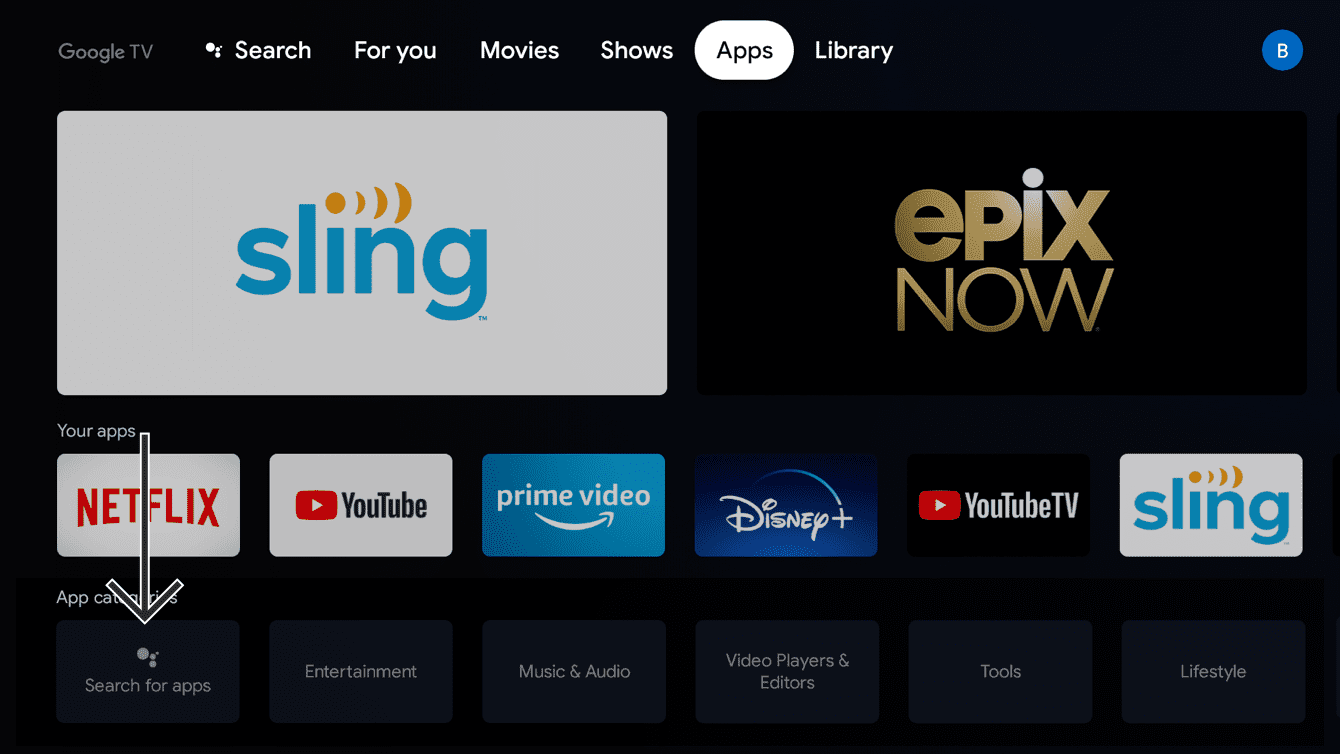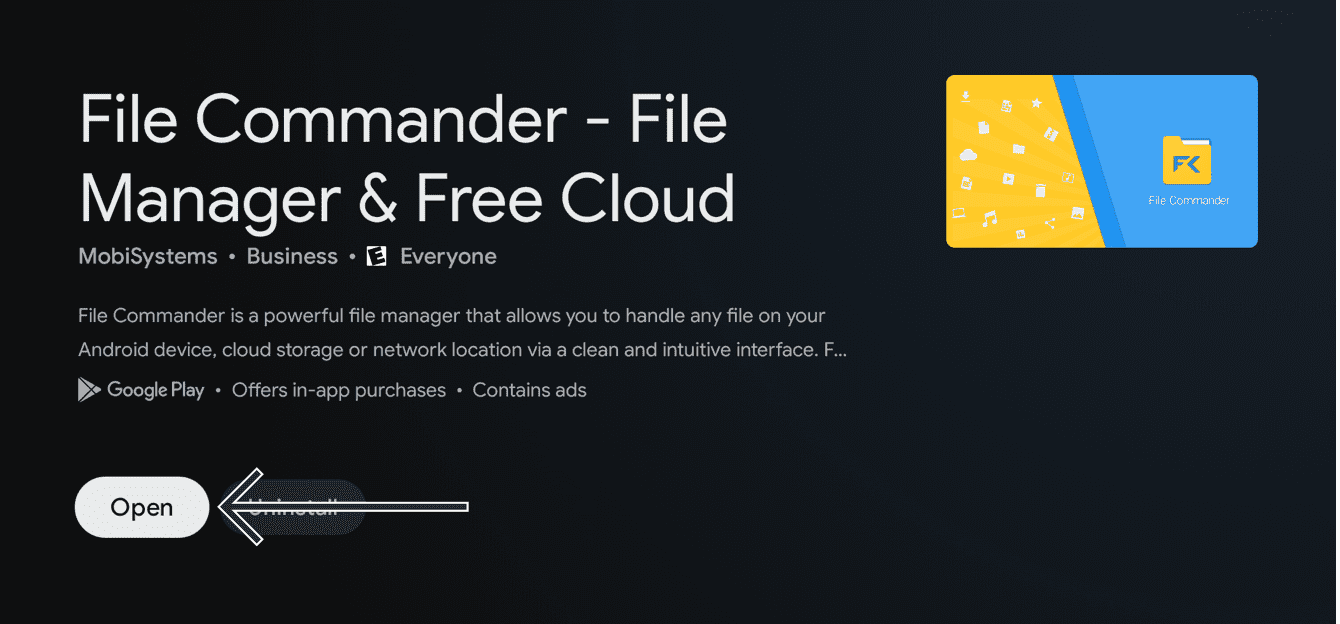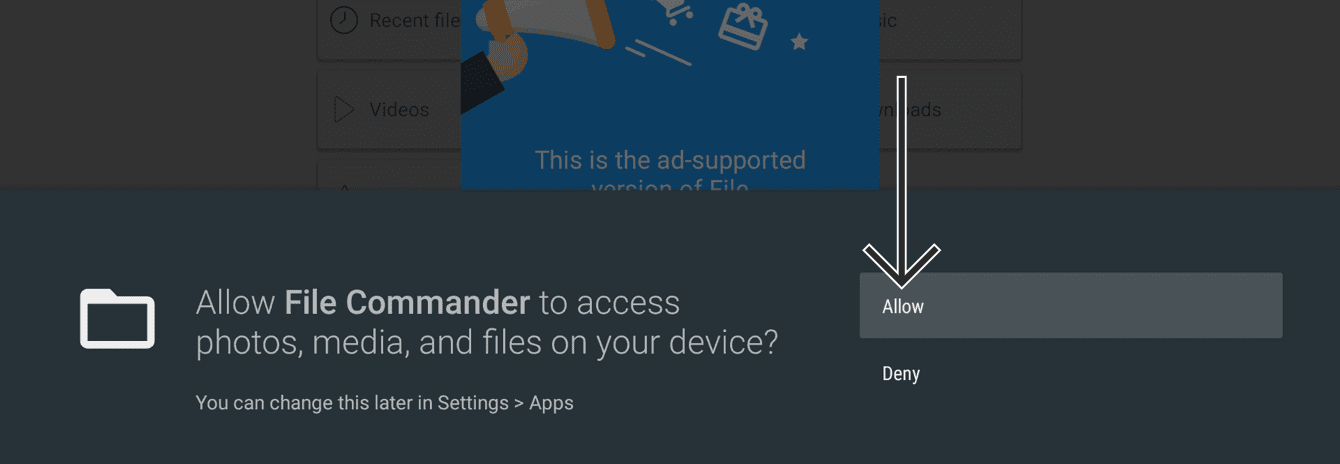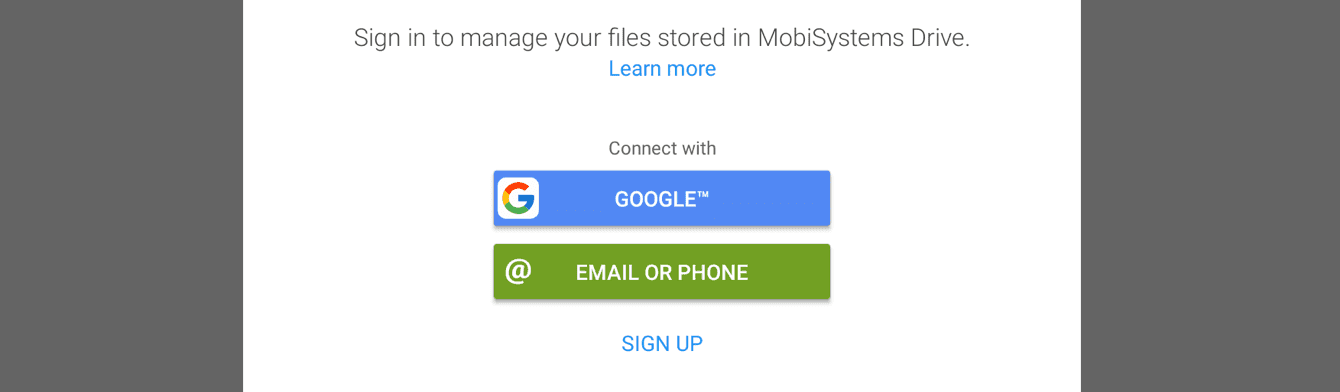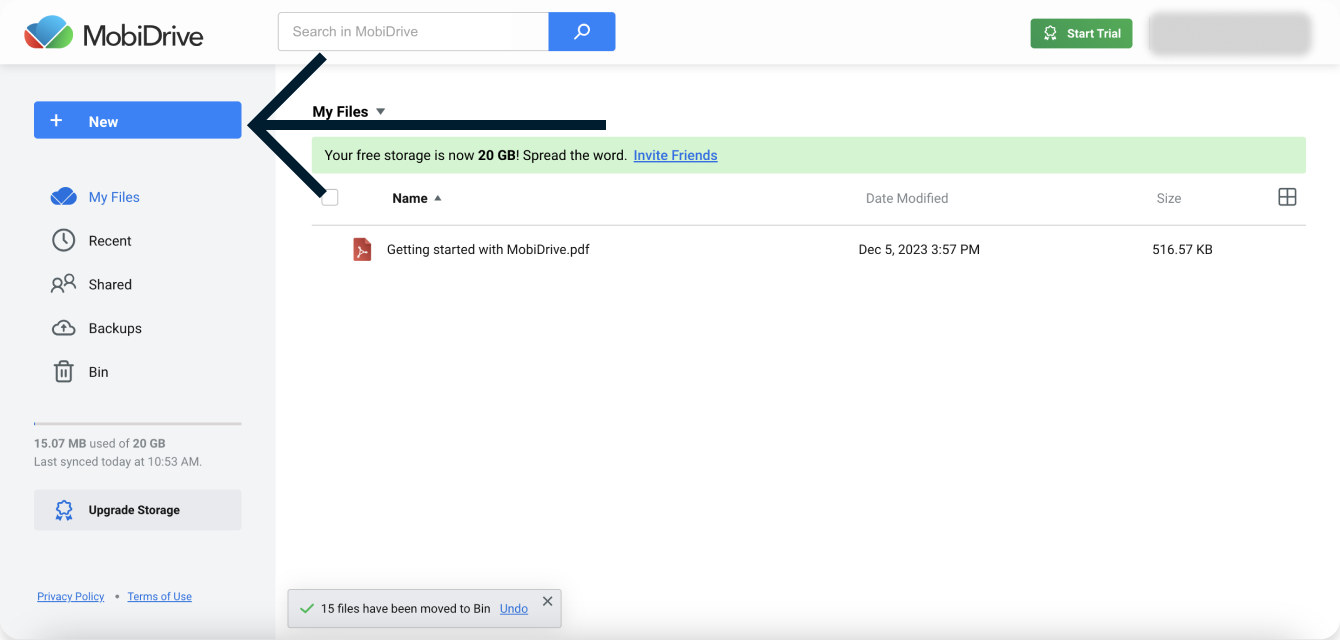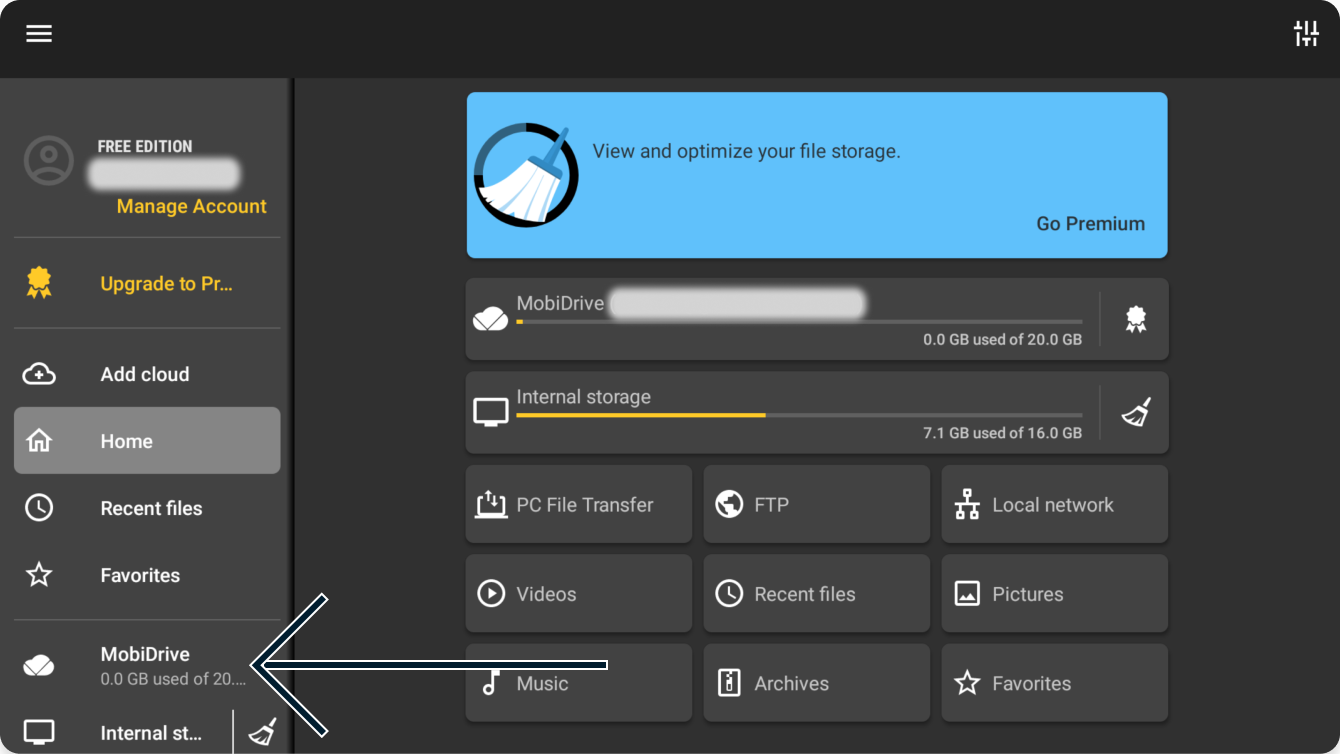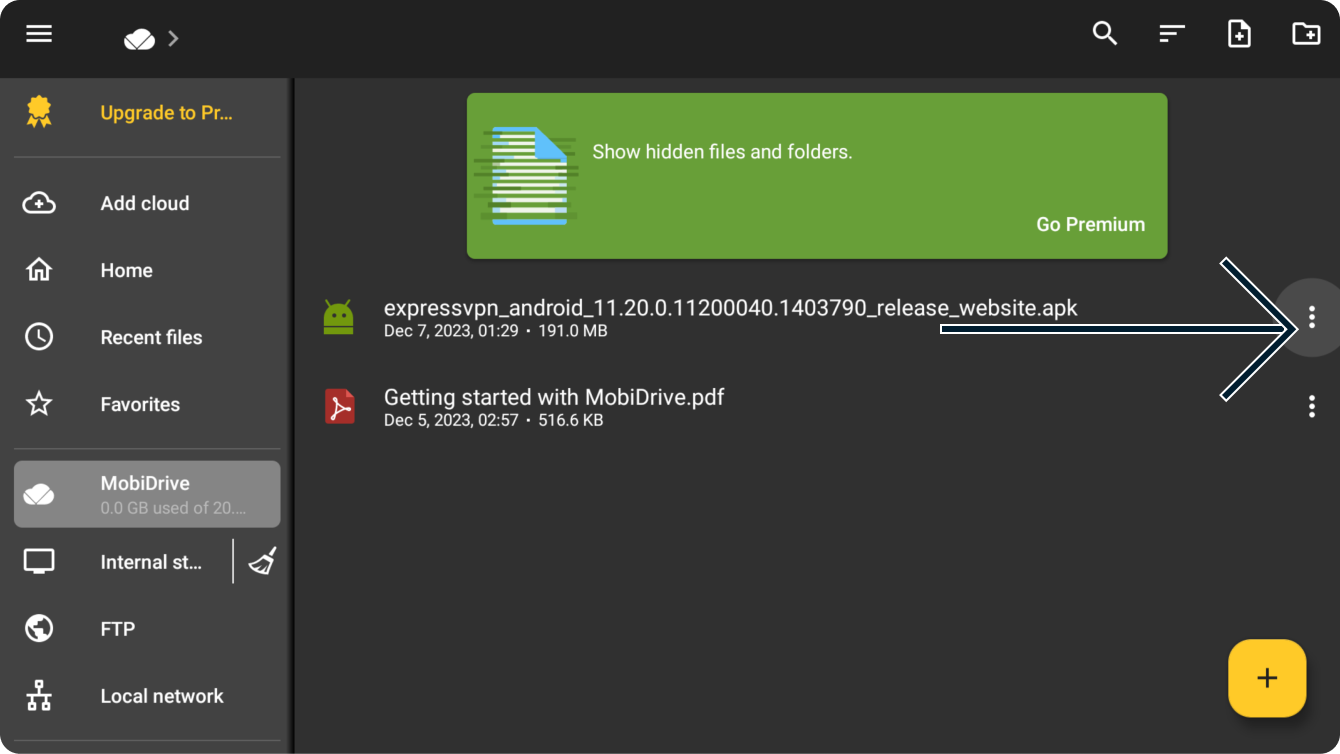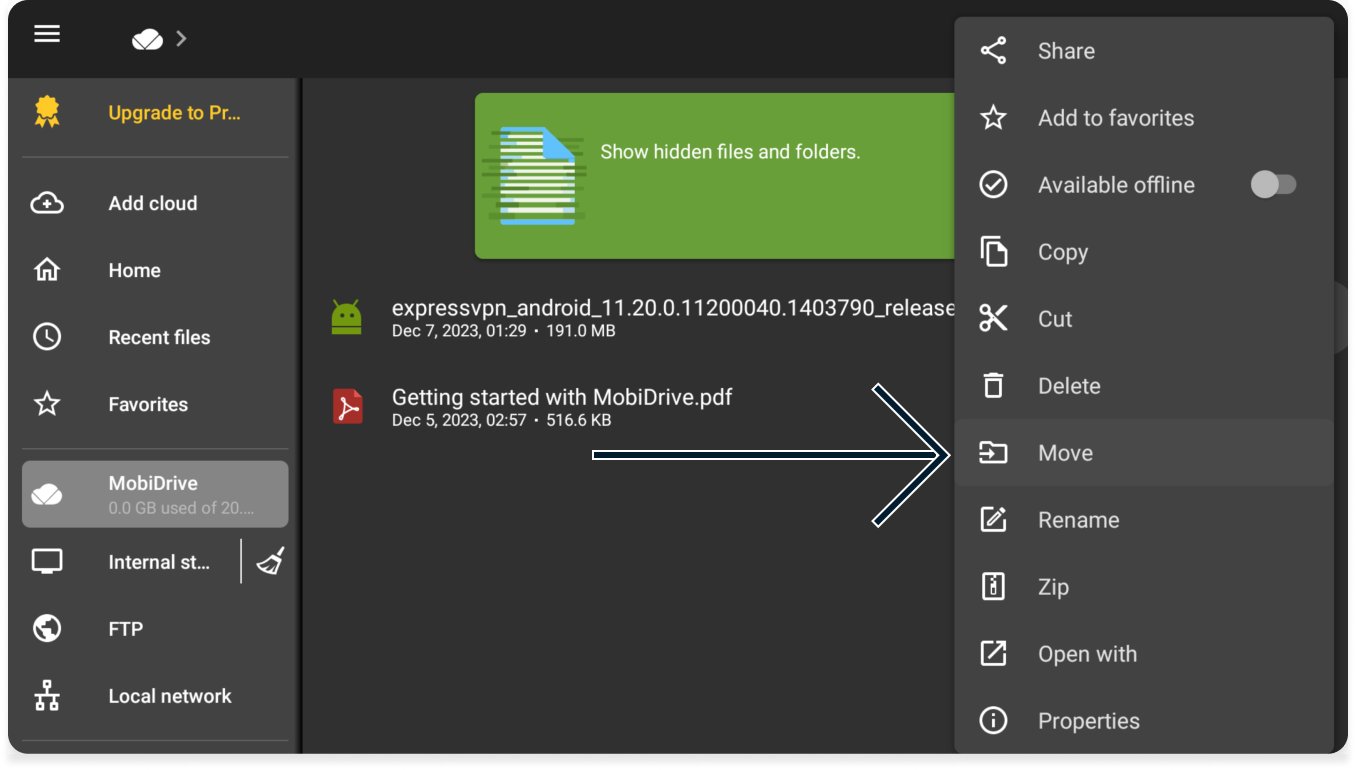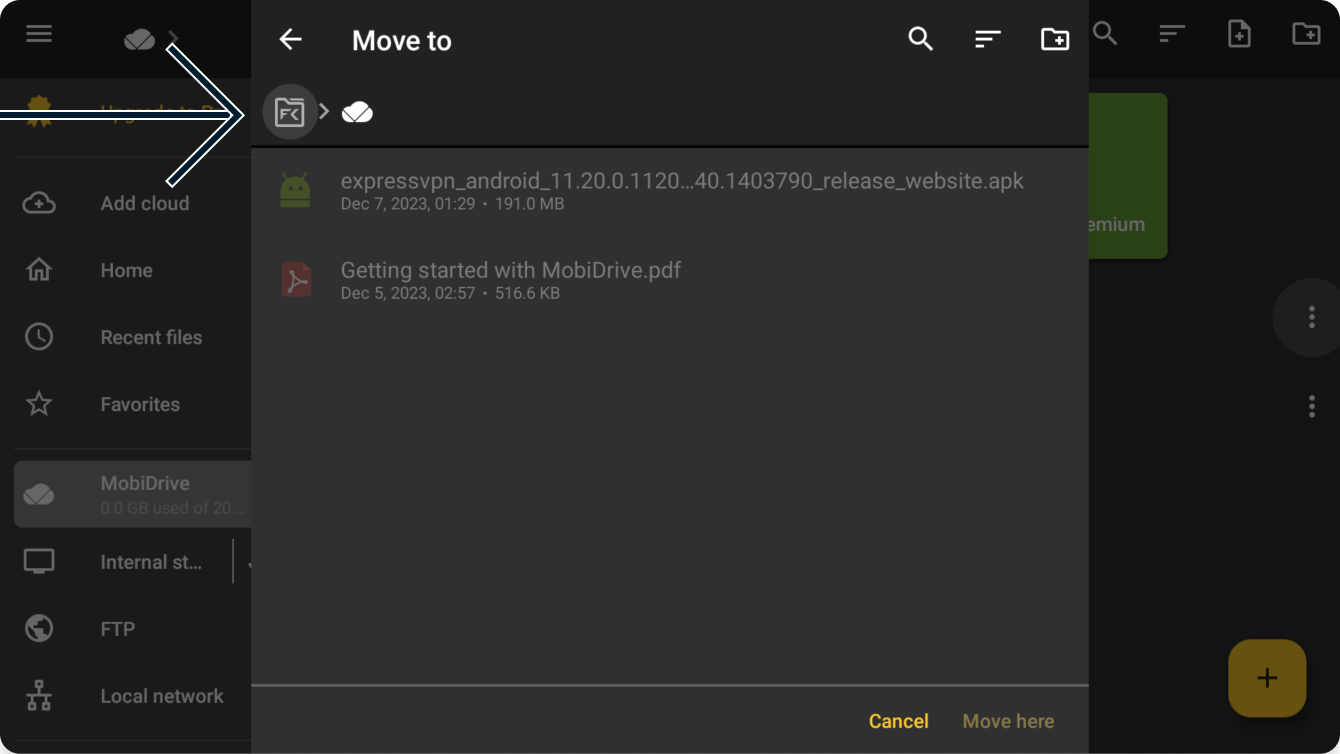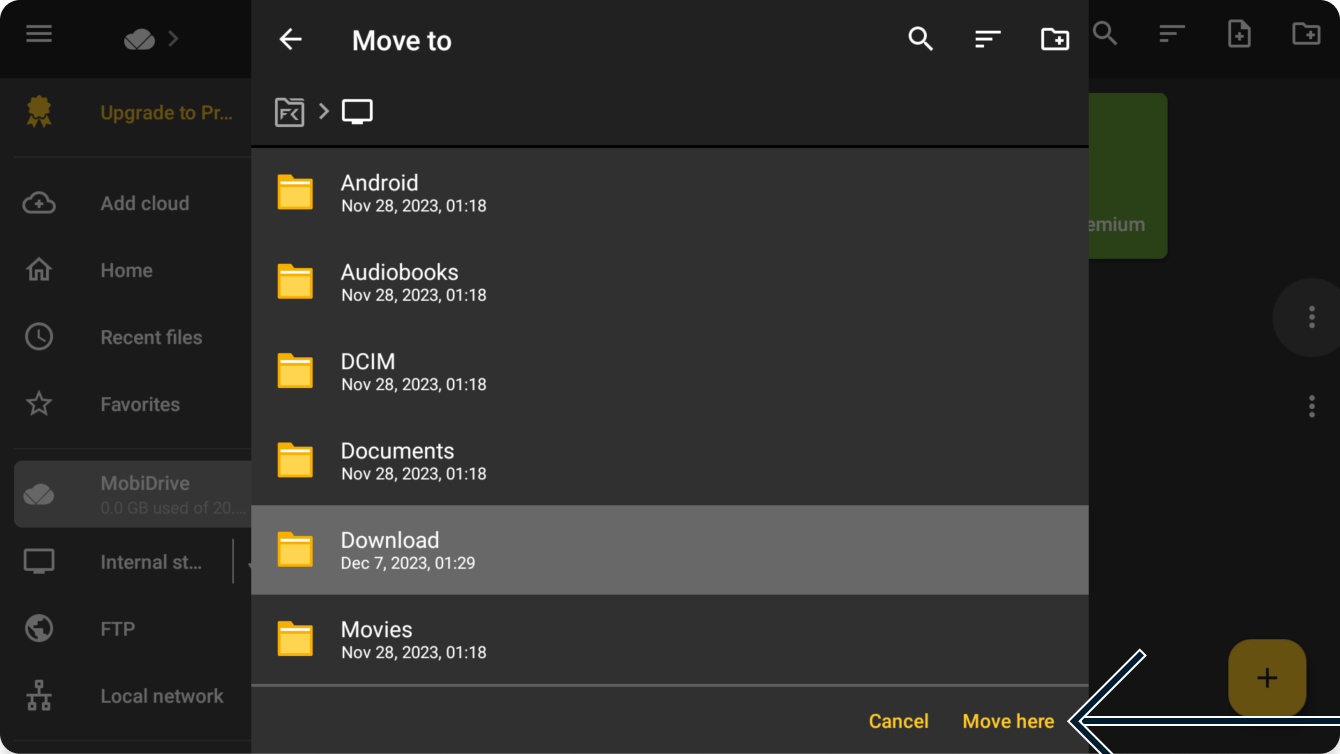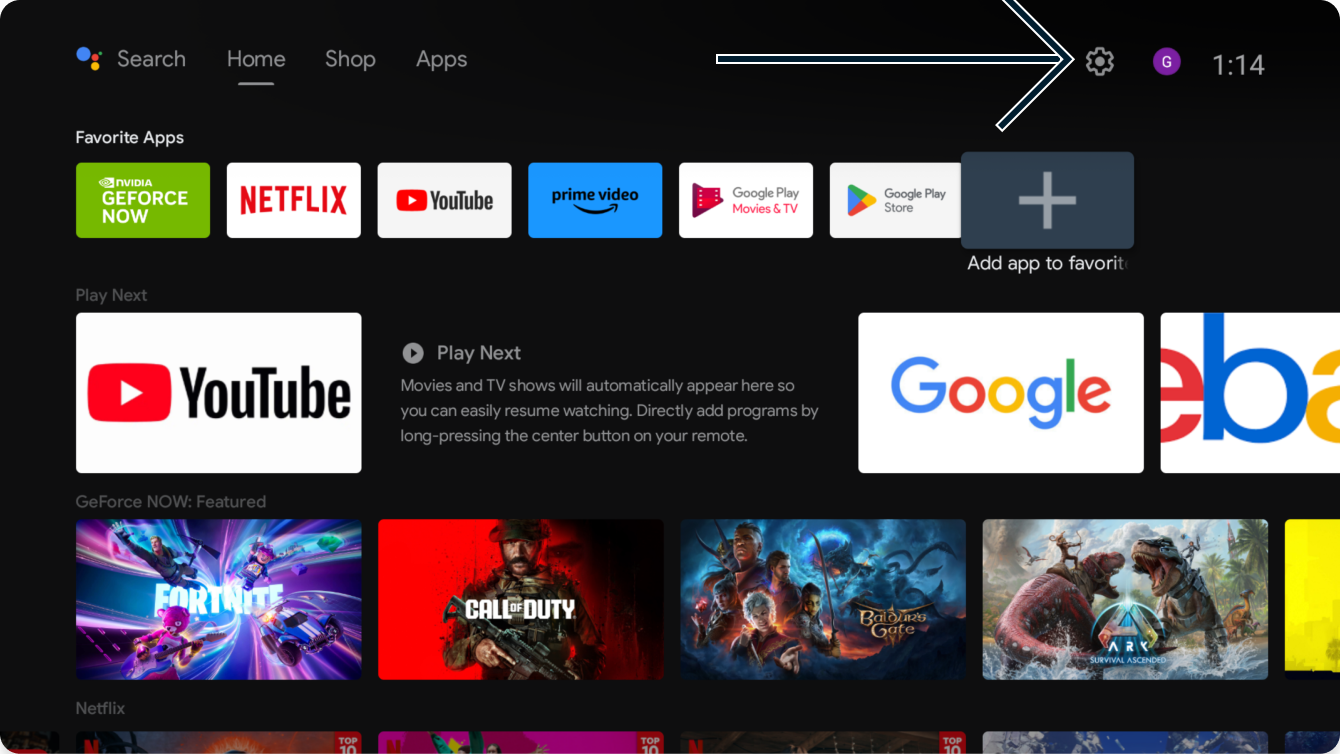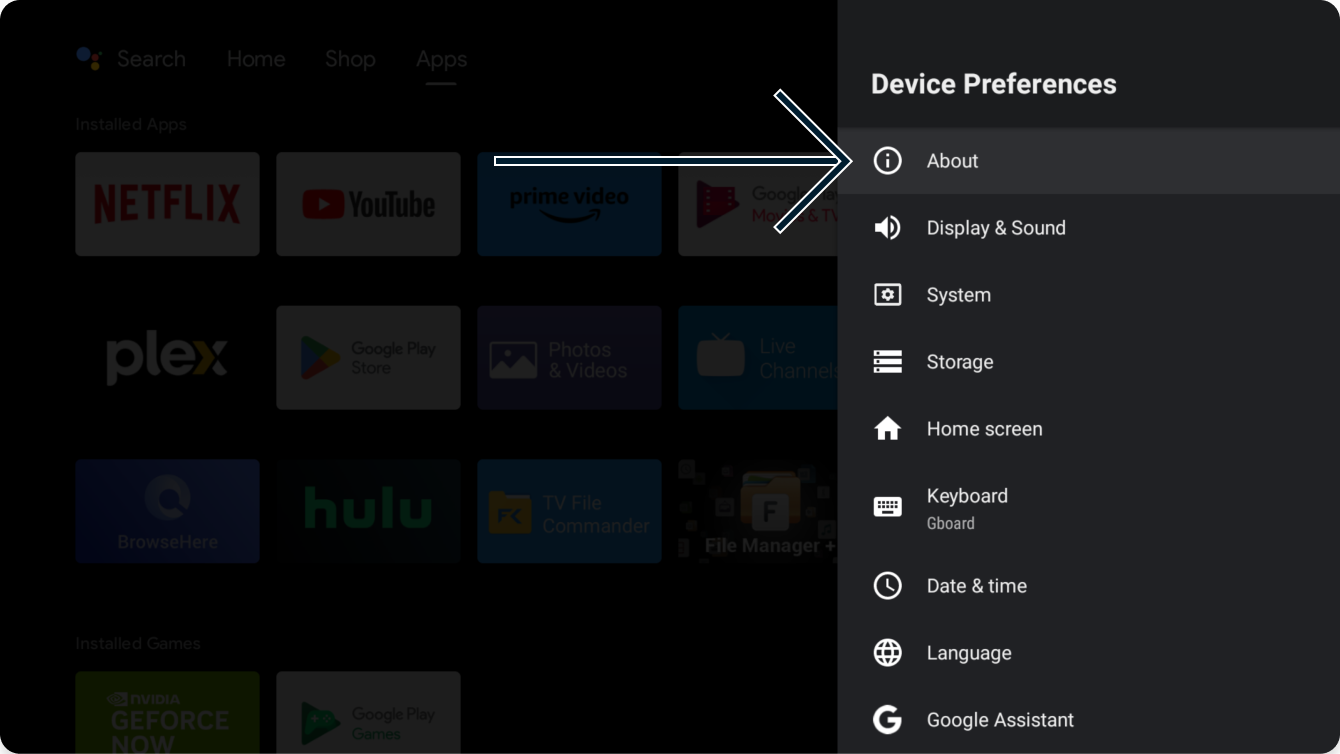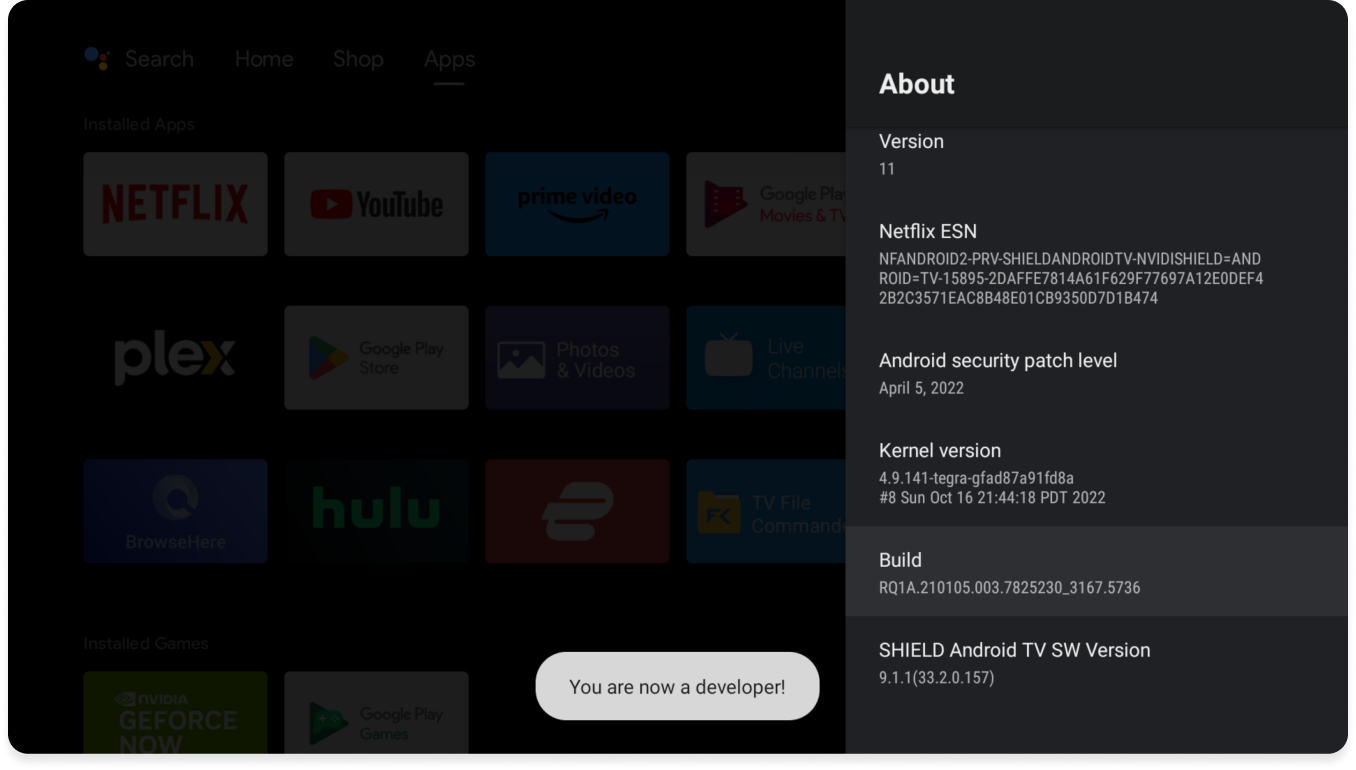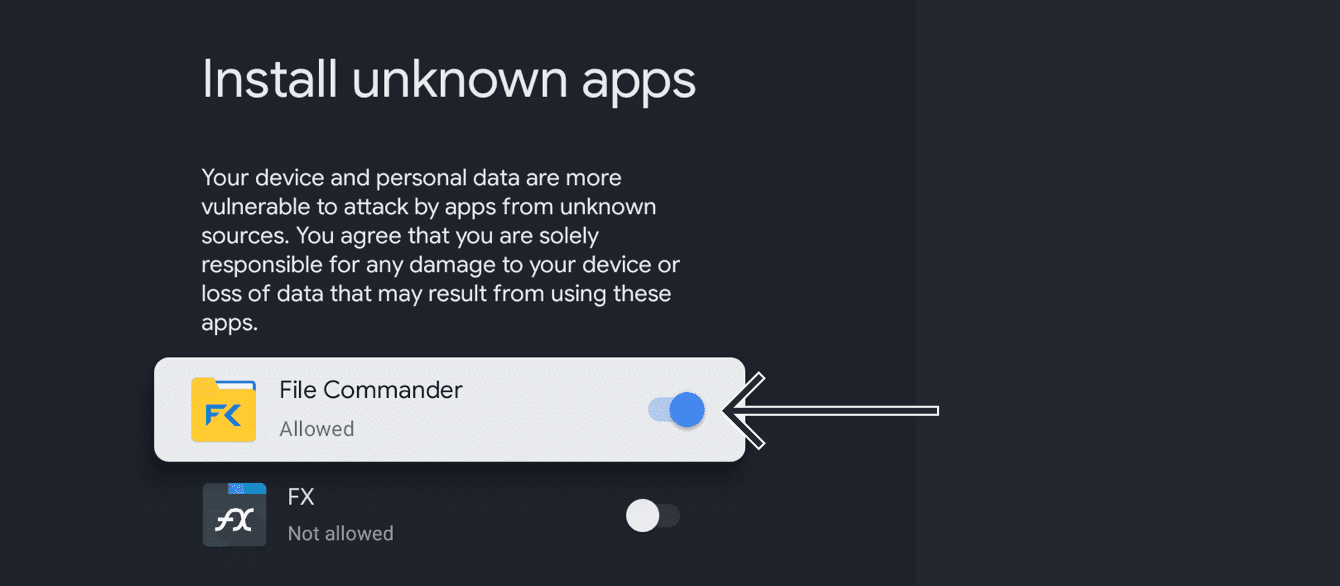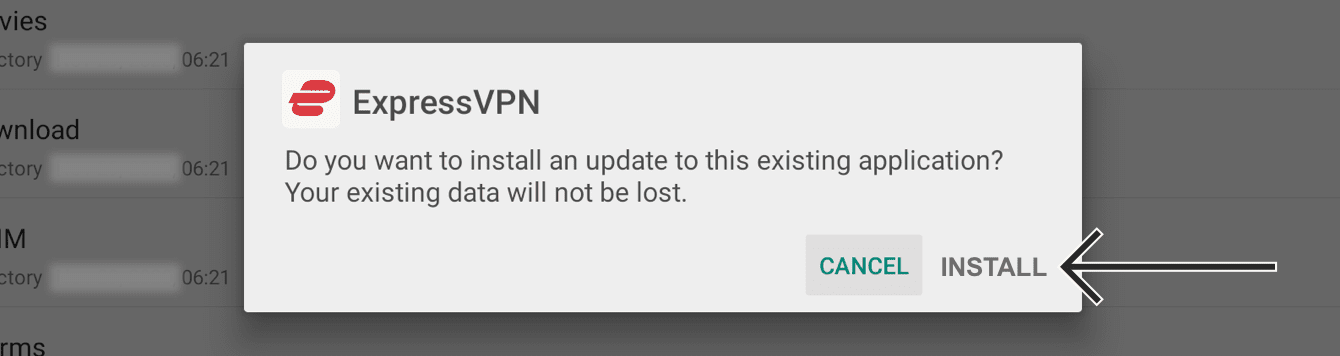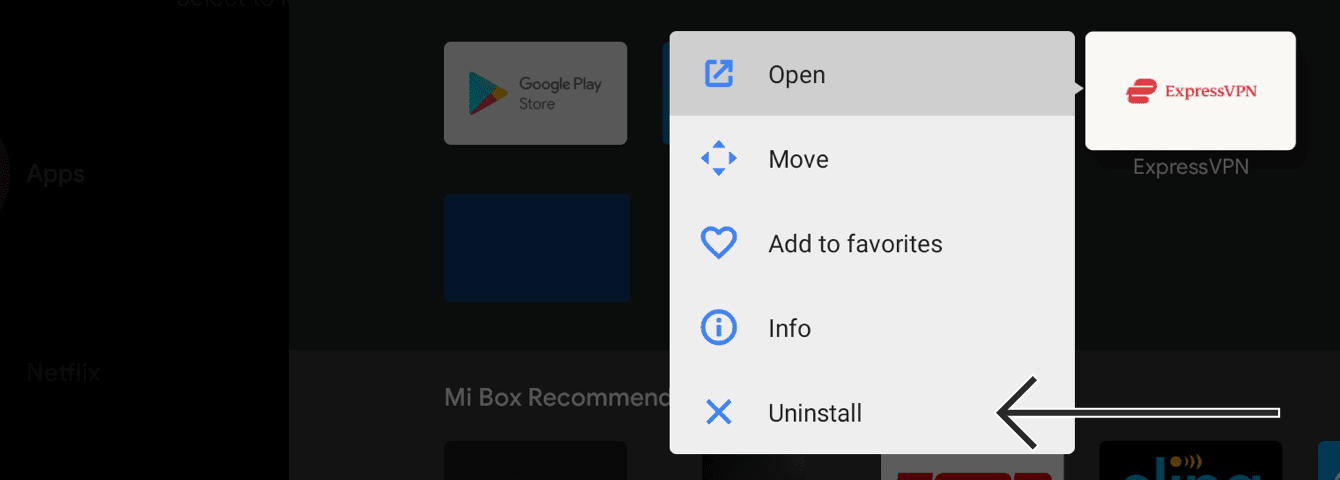Om onze apps en configuraties te gebruiken moet je je eerst aanmelden voor een ExpressVPN-account.
Deze tutorial laat zien hoe je de ExpressVPN app instelt op Android TV’s of Android TV boxen, waaronder de volgende apparaten:
- Sony
- Sharp
- TCL
- Xiaomi
- MINIX
- Nvidia Shield
- Formuler
Nog geen klant van ExpressVPN?
Lees meer over waarom ExpressVPN de beste VPN voor Android TV is.
Spring naar…
Download the ExpressVPN app on your Android TV
Activeer de ExpressVPN-app
Verbinding maken met een serverlocatie
Verbinding verbreken met een serverlocatie
Kies een andere serverlocatie
ExpressVPN verwijderen van je Android TV
Download de ExpressVPN-app op je Android TV
Open op je Android TV de Google Play Store en zoek naar ExpressVPN.
Selecteer ExpressVPN.
Selecteer Installeren op de ExpressVPN app pagina.
Selecteer Open.
Ga verder met het activeren van de ExpressVPN app.
Hoe kun je de APK van de ExpressVPN app sideloaden?
Open op je computer de ExpressVPN installatiepagina. Voer je ExpressVPN-referenties in als daarom wordt gevraagd en klik op Aanmelden.
Voer de verificatiecode in die naar je e-mail is gestuurd.
Klik aan de rechterkant op Download APK.
Je hebt nu een bestandsbeheer-app nodig om de ExpressVPN app APK van je computer naar je Android TV over te brengen.
Ga op je Android TV naar Apps. Selecteer onder app-categorieën, Zoek naar apps.
Voer file commander in. Klik op Installeren > Openen.
Selecteer Toestaan om File Commander toegang te geven tot foto’s, media en bestanden.
Selecteer een methode om je aan te melden. (Als je Google selecteert, word je automatisch aangemeld met hetzelfde e-mailadres dat je voor je Android-toestel hebt gebruikt).
Open mobidrive.com op je computer. Meld je aan met hetzelfde e-mailadres dat je hebt gebruikt om je aan te melden bij File Commander.
Klik op Nieuw > Bestanden uploaden. Selecteer de ExpressVPN app APK die je eerder hebt gedownload. Selecteer Openen.
Ga in File Commander op je Android TV naar MobiDrive.
Zoek de ExpressVPN app APK en selecteer ![]() .
.
Selecteer Verplaatsen.
Selecteer het FC-icoontje.
Selecteer Interne opslag.
Selecteer Download > Verplaats hier.
Je hebt nu toegang tot de ExpressVPN app APK op je Android TV. Daarvoor moet je eerst de ontwikkelaarsmodus inschakelen. Druk op je afstandsbediening op de home-knop. Selecteer Instellingen.
Selecteer Apparaatvoorkeuren > Info.
Zoek onder Over naar Buildnummer. Blijf het selecteren totdat er staat: “Je bent nu een ontwikkelaar!”.
Ga terug naar Instellingen. Selecteer Apps > Beveiliging en beperkingen > Onbekende bronnen. Schakel File Commander in.
Ga naar File Commander. Selecteer Interne opslag en vervolgens de ExpressVPN app APK die je eerder hebt geüpload. Selecteer INSTALLEREN.
De ExpressVPN-app is nu gedownload naar je Android TV. Ga naar ExpressVPN en selecteer Openen.
Hulp nodig? Neem contact op met het ExpressVPN Support Team en ontvang onmiddelijk hulp.
2. Activeer de ExpressVPN-app
Selecteer Aanmelden.

Je kunt je op drie manieren aanmelden.
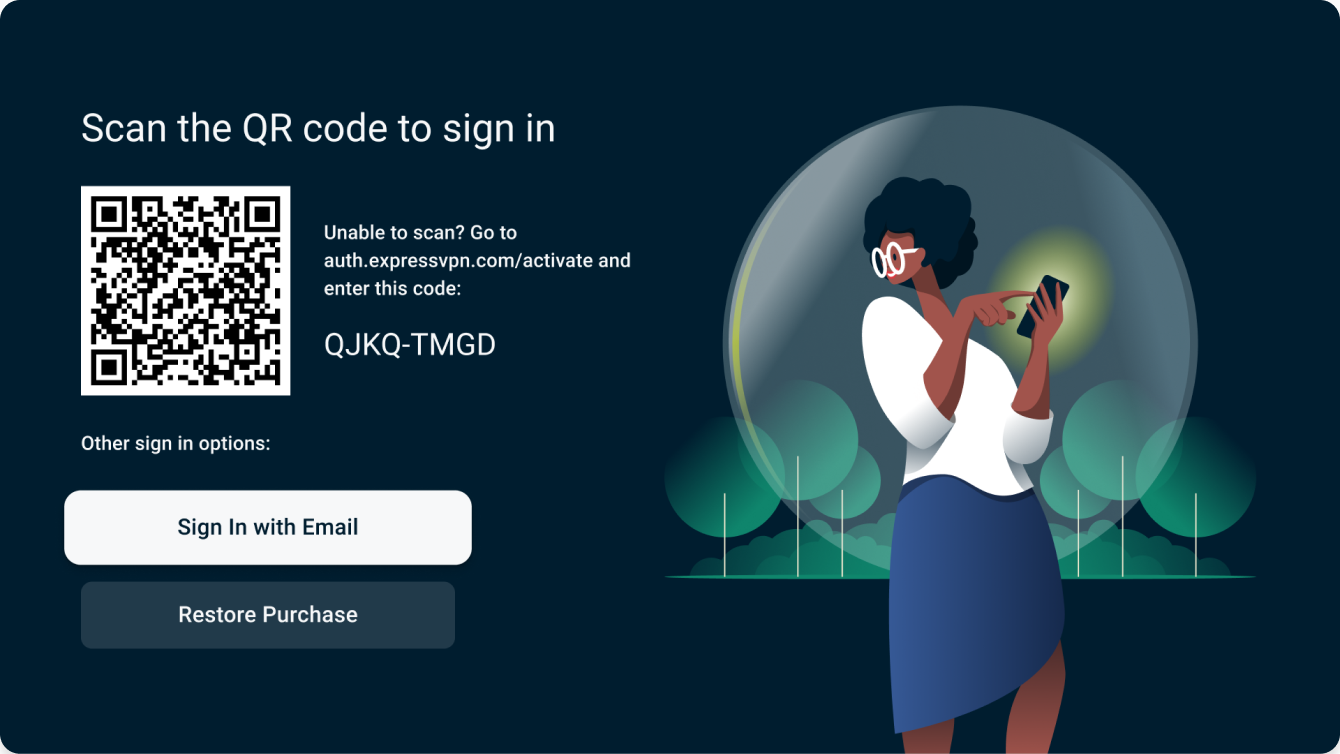
Aanmelden met QR-code
- Scan de QR-code met je smartphone om je aan te melden.
- Voer het e-mailadres en wachtwoord voor je ExpressVPN-account in. Klik op Aanmelden.
- Klik op Bevestigen.
- Ga op een ander apparaat dan je tv naar auth.expressvpn.com/activate
- Voer de 8-cijferige code in die op je tv wordt weergegeven.
- Selecteer Doorgaan.
- Bevestig je 8-cijferige code.
- Voer het e-mailadres en wachtwoord voor je ExpressVPN-account in. Klik op Aanmelden.
Aanmelden met afstandsbediening
- Selecteer Aanmelden met afstandsbediening.
- Voer het e-mailadres en wachtwoord voor je ExpressVPN-account in. Selecteer Aanmelden.
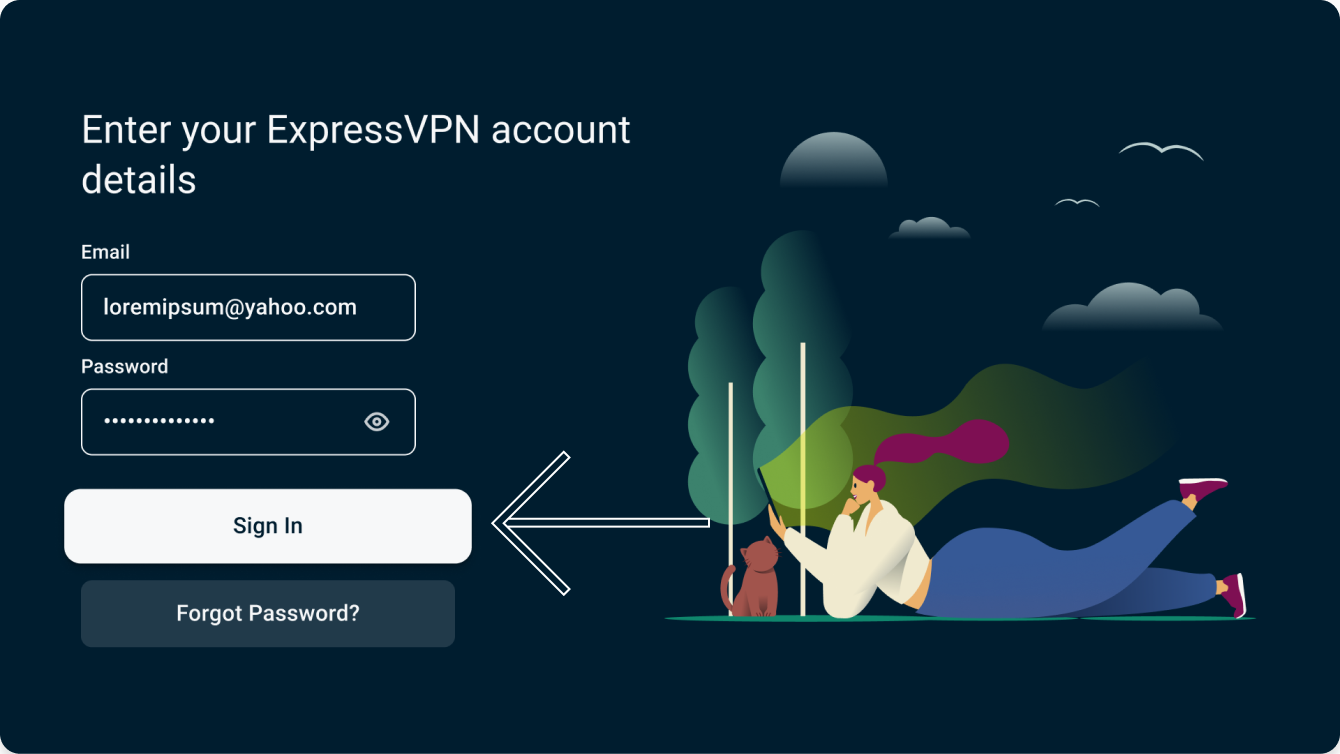
Je ziet een verklaring met details over de informatie die wordt verzameld door de ExpressVPN-app. Selecteer Akkoord en Doorgaan om door te gaan.
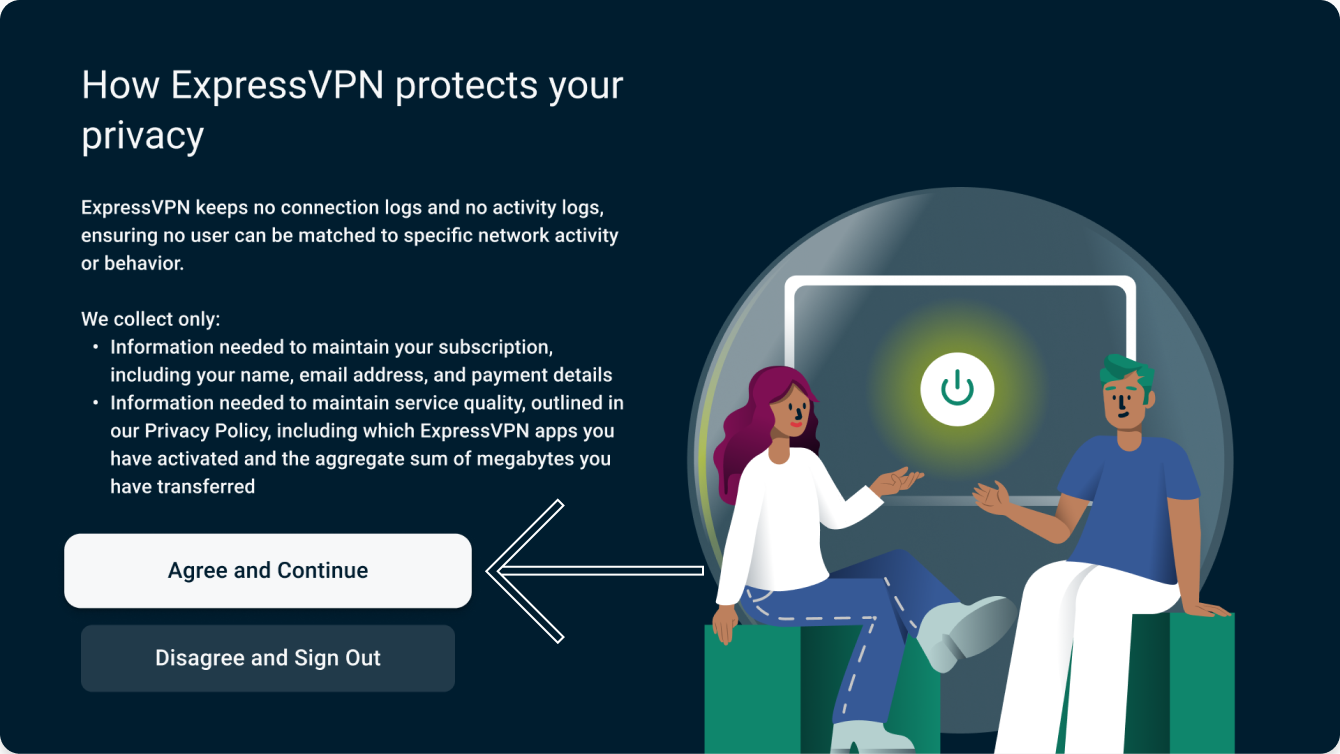
Selecteer Doorgaan om de app te configureren.
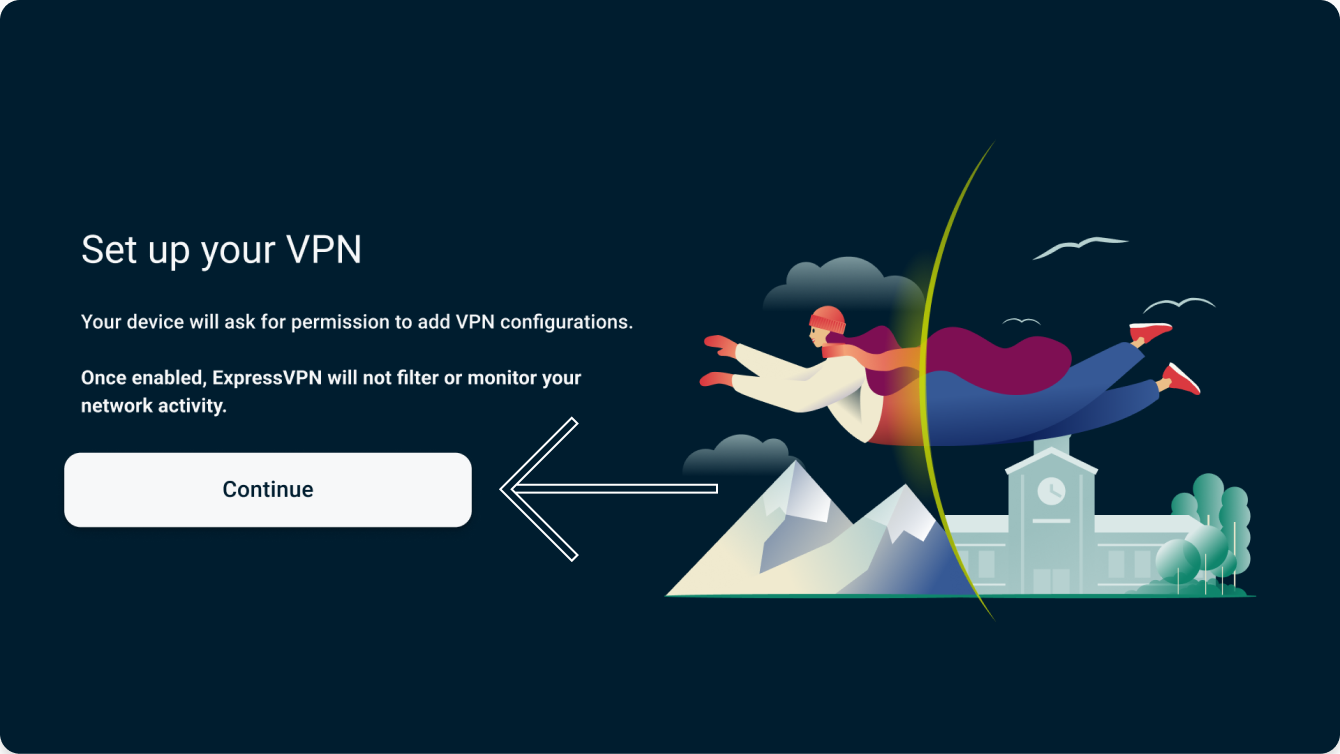
Wanneer je wordt gevraagd om ExpressVPN verbindingsverzoeken te accepteren, selecteer je OK.
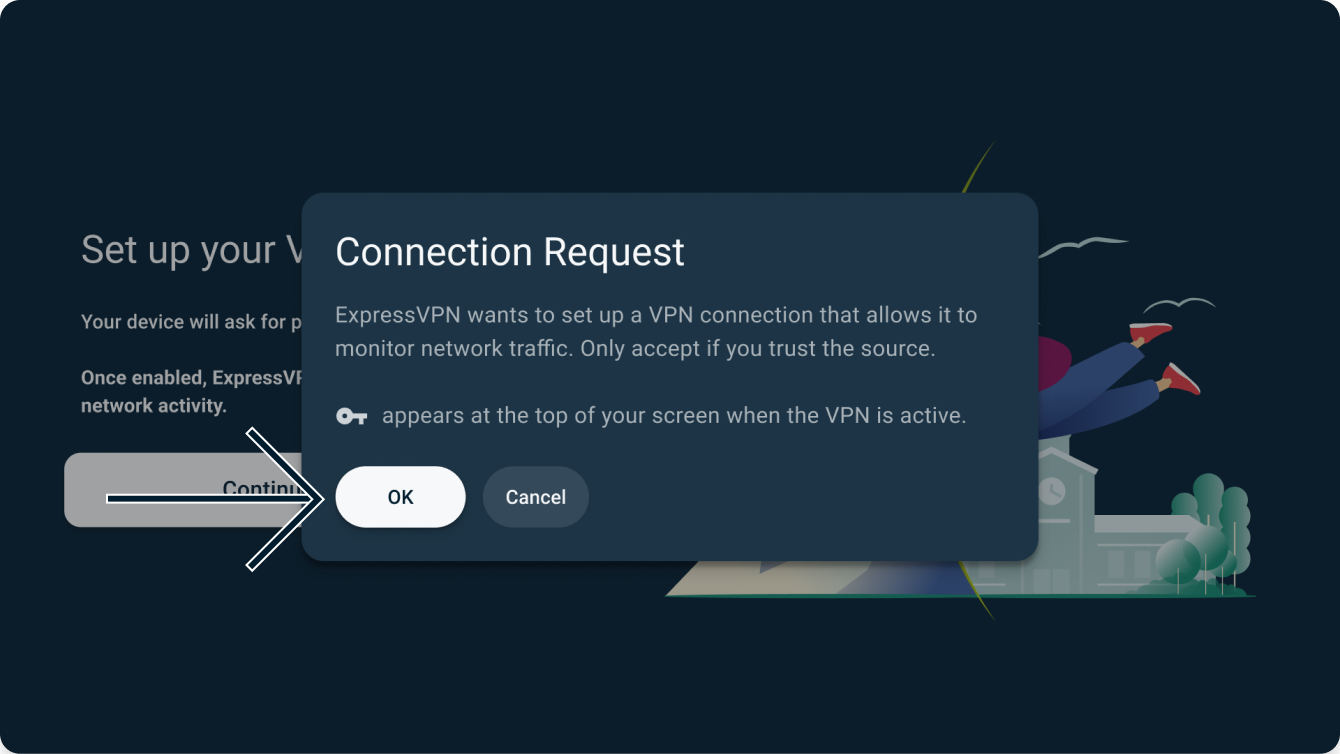
De app zal vragen of je anonieme informatie wilt delen om ExpressVPN sneller en betrouwbaarder te maken. Selecteer je voorkeur om door te gaan.
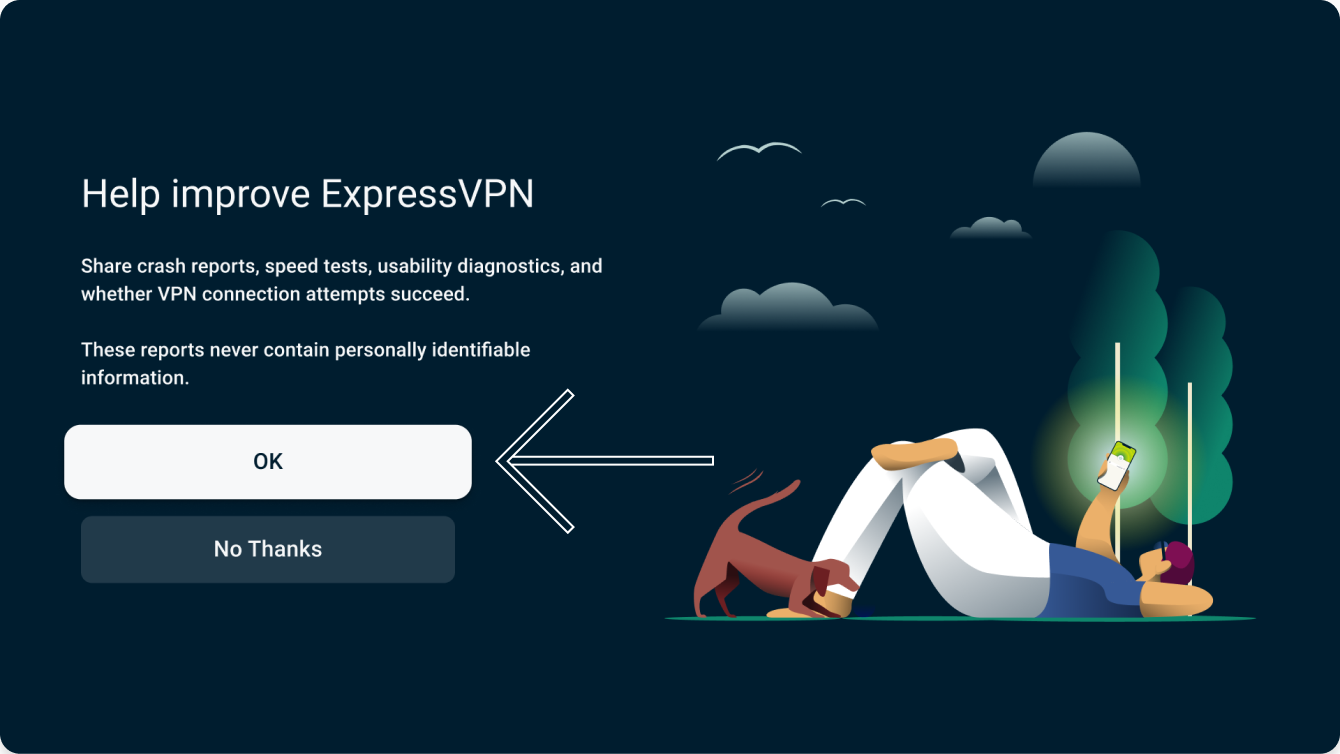
Hulp nodig? Neem contact op met het ExpressVPN Support Team en ontvang onmiddelijk hulp.
3. Verbinding maken met een serverlocatie
Klik op de Aan-knop om verbinding te maken met een serverlocatie. Standaard zal ExpressVPN Smart Location gebruiken om de beste serverlocatie voor jouw omstandigheden te selecteren.
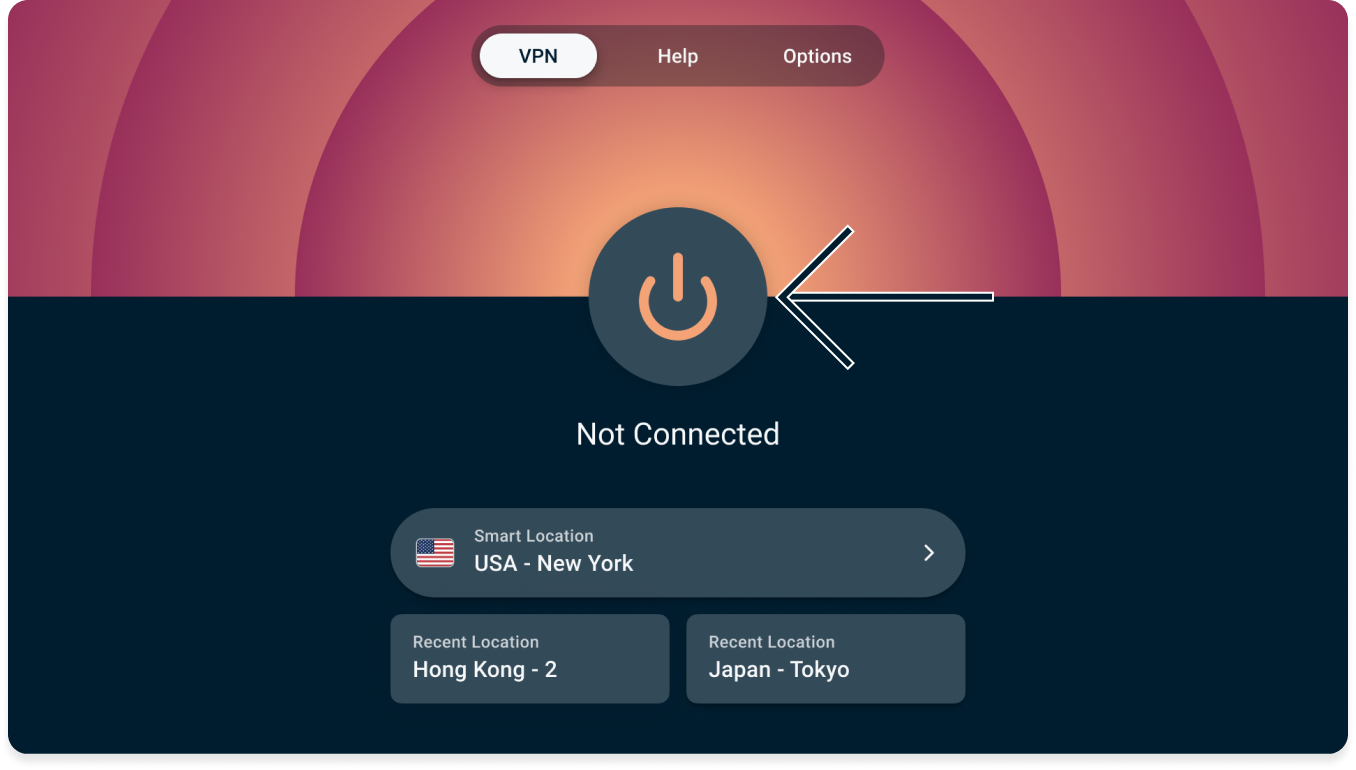
Zodra je de Verbonden ziet, kun je in alle vrijheid en veiligheid gaan surfen!
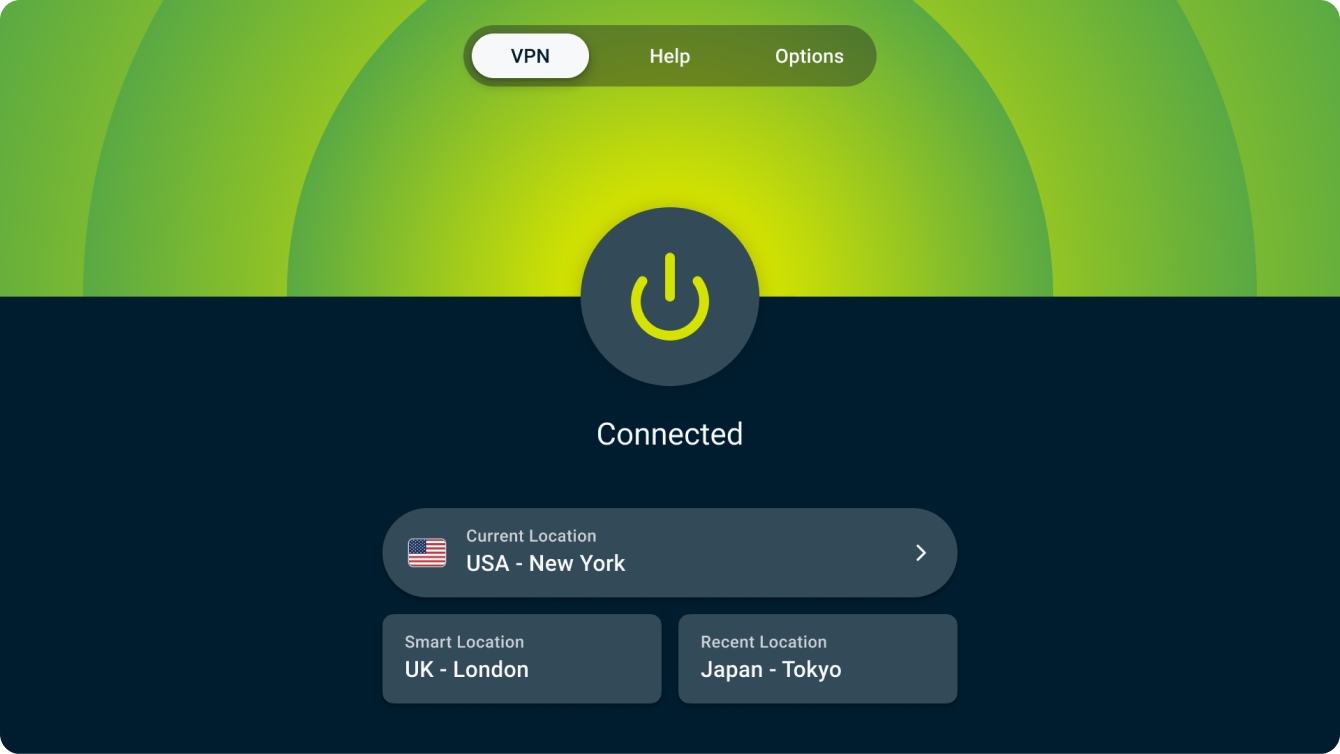
Hulp nodig? Neem contact op met het ExpressVPN Support Team en ontvang onmiddelijk hulp.
Verbinding verbreken met een serverlocatie
Om de verbinding met de server te verbreken, klik je op de Aan-knop terwijl de app verbonden is.
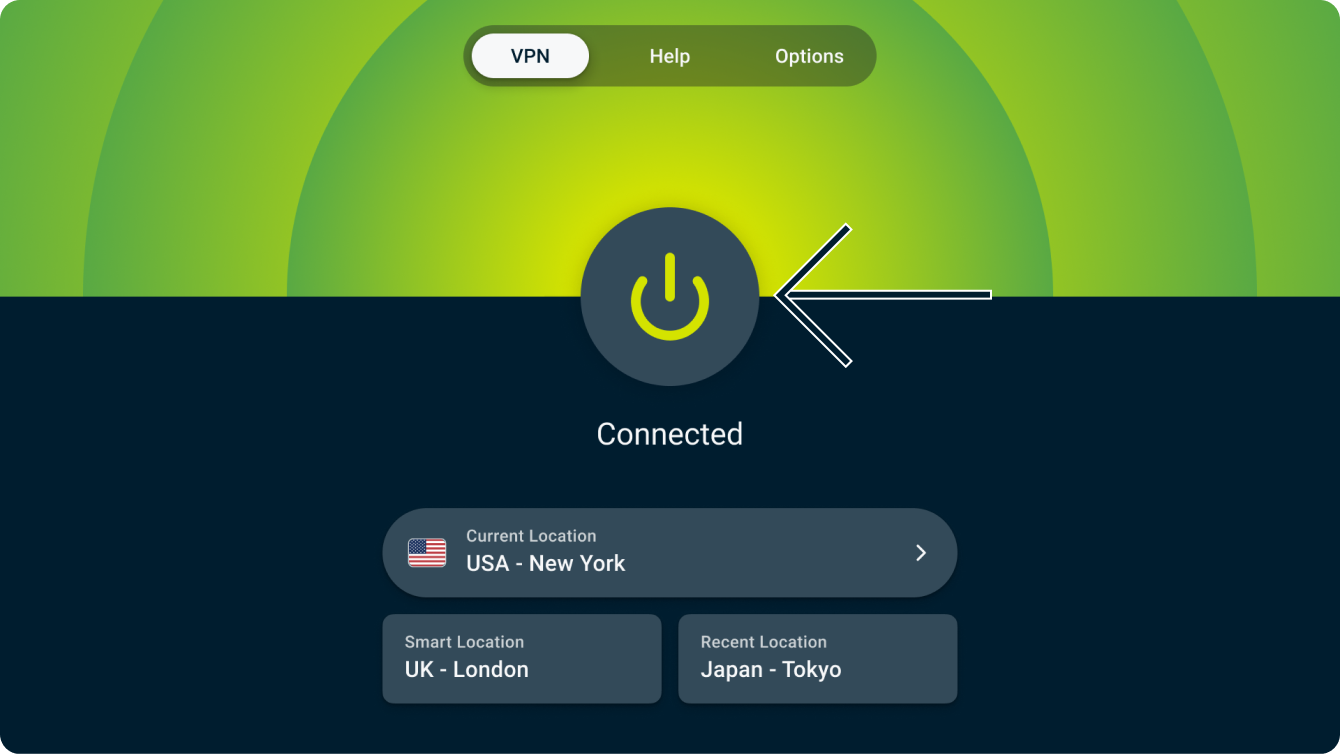
Je weet dat de verbinding is verbroken wanneer je het bericht “Niet verbonden” ziet.
Hulp nodig? Neem contact op met het ExpressVPN Support Team en ontvang onmiddelijk hulp.
Kies een andere serverlocatie
Om een andere locatie te kiezen, open je de Locatie-kiezer en selecteer je een locatie uit de lijst.
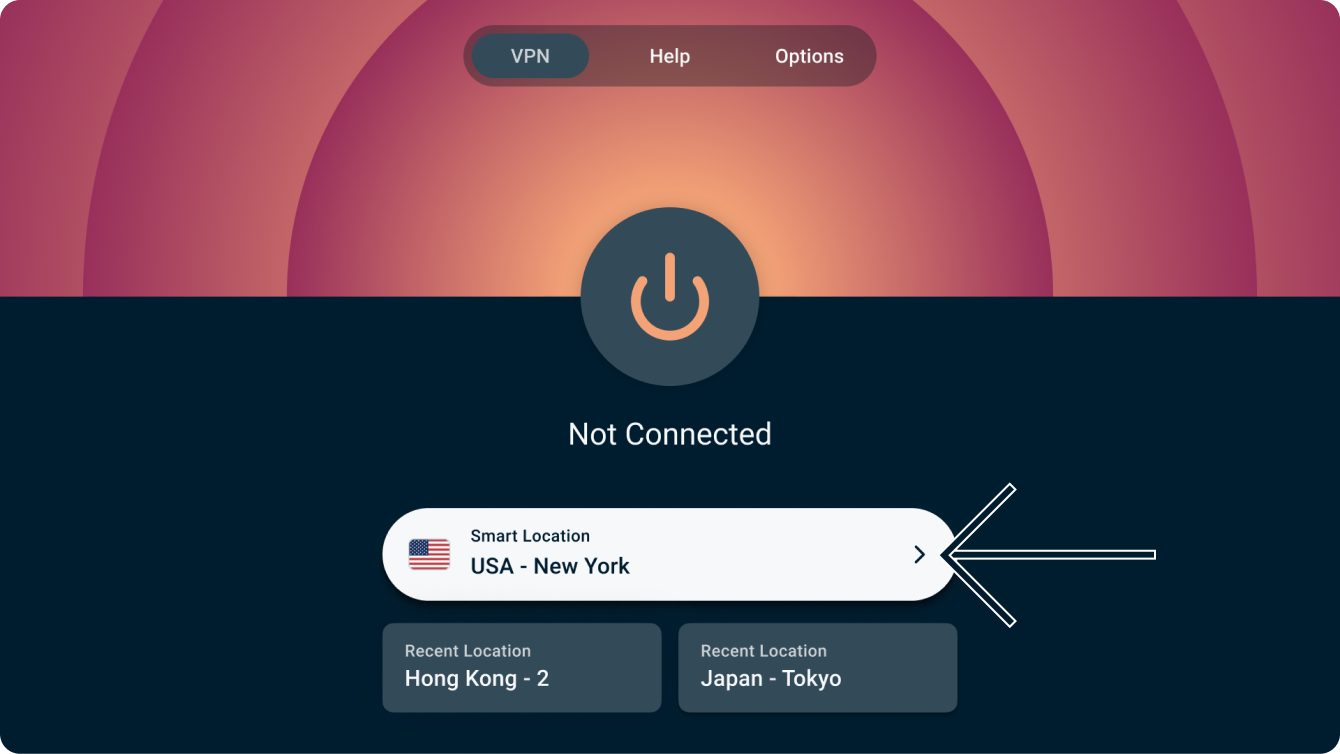
Standaard zie je twee tabbladen, AANBEVOLEN en ALLE LOCATIES.
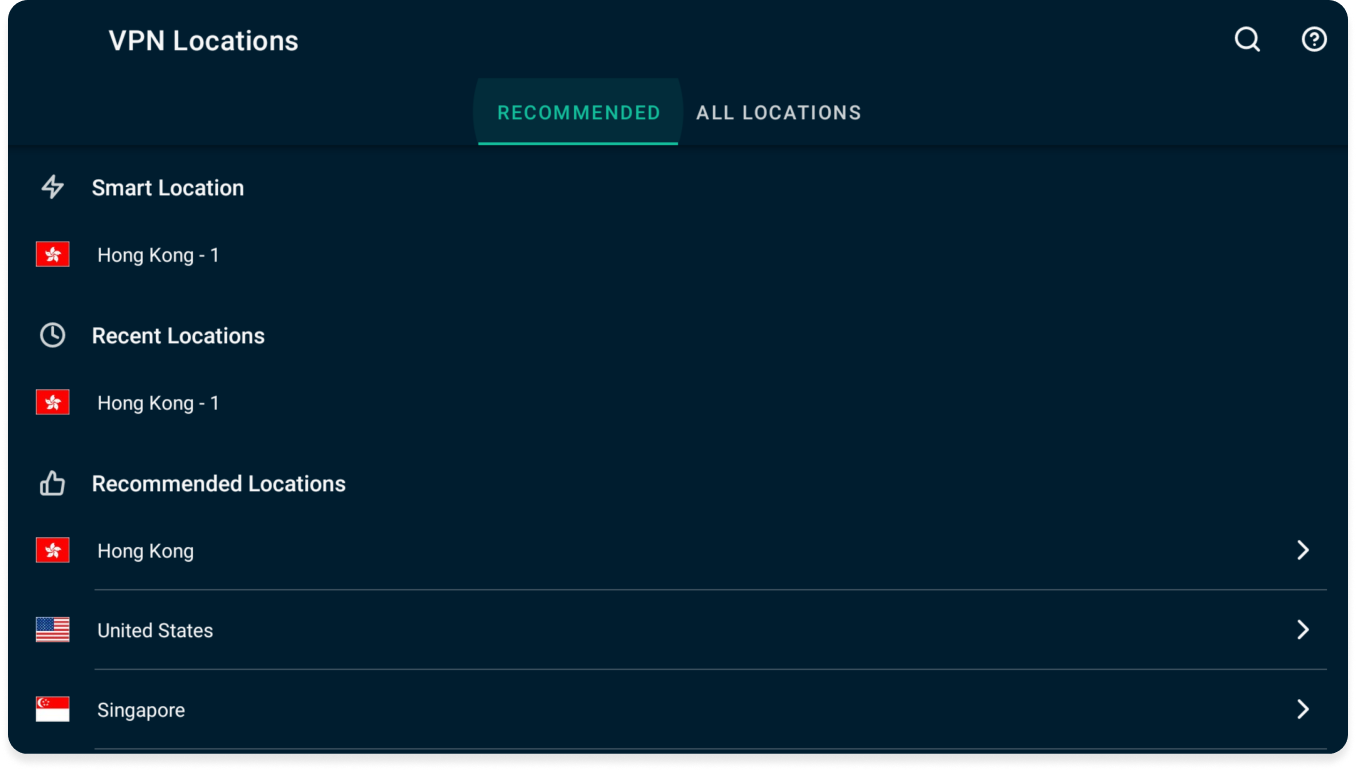
Als je verbinding wilt maken met een locatie, selecteer je deze met je afstandsbediening. Je kunt ook een locatie aan je lijst met favorieten toevoegen door de knop “selecteren” op de locatie ingedrukt te houden. Je favoriete locaties worden toegevoegd in een tabblad met het label FAVORIETEN.
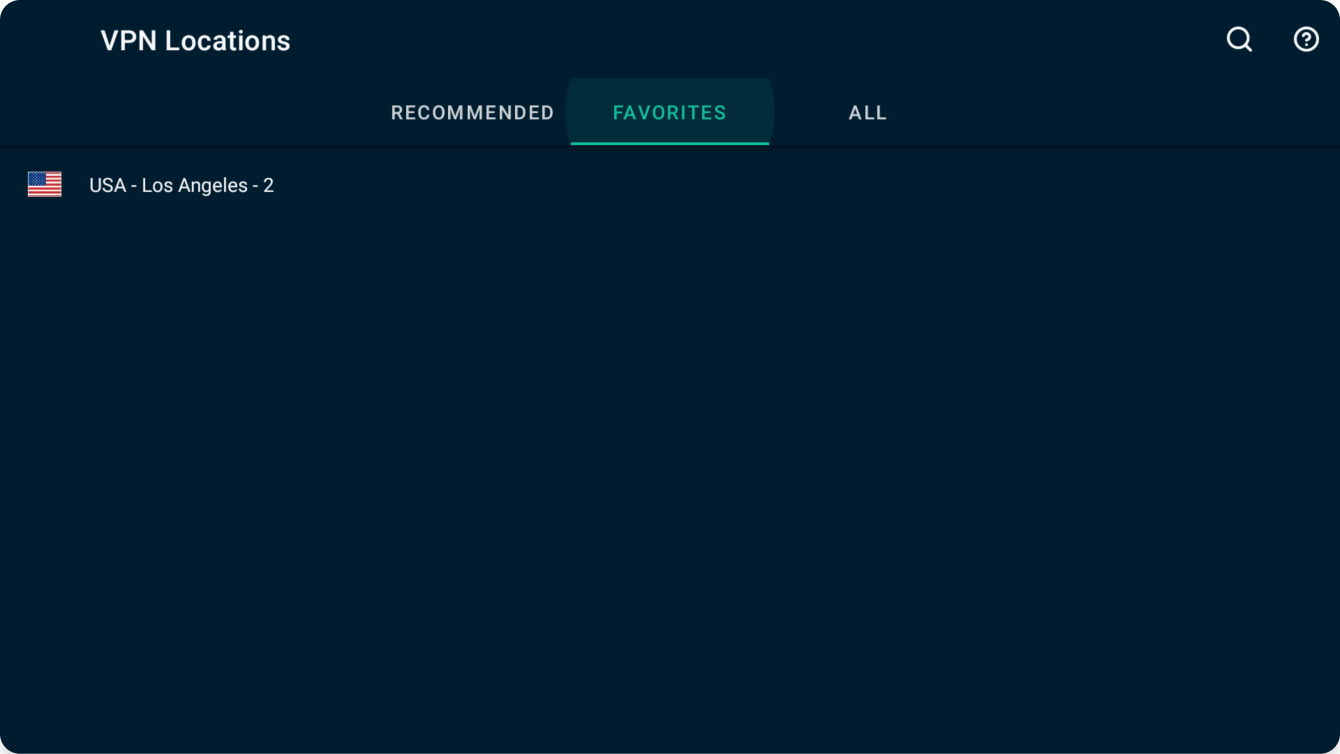
Hulp nodig? Neem contact op met het ExpressVPN Support Team en ontvang onmiddelijk hulp.
ExpressVPN verwijderen van je Android TV
Ga op je Android TV naar Apps en zoek ExpressVPN.
Selecteer en houd de ExpressVPN-app ingedrukt en selecteer vervolgens Verwijderen.
Selecteer OK. De app is nu verwijderd van je Android TV.
Hulp nodig? Neem contact op met het ExpressVPN Support Team en ontvang onmiddelijk hulp.